Isi kandungan

Doodly
Keberkesanan: Membuat video papan putih agak mudah Harga: Agak mahal berbanding alat yang serupa Kemudahan Penggunaan: Antara Muka agak mesra pengguna Sokongan: Asas Soalan Lazim yang adil dan sokongan e-melRingkasan
Doodly ialah program untuk mencipta video papan putih melalui drag-and-drop antara muka. Produk akhir nampaknya difilemkan seolah-olah seseorang telah melukis keseluruhannya dengan tangan. Sesetengah orang merujuk kepada ini sebagai video "penjelas", kerana mereka sering digunakan untuk menghasilkan video tentang produk, topik pendidikan atau untuk latihan perniagaan.
Saya telah menghabiskan beberapa hari menguji Doodly untuk merasakan untuk program dan ciri-cirinya. Anda boleh lihat video tag kain buruk yang saya susun di sini. Ia tidak bercerita atau menggunakan taktik pemasaran khas; matlamat utama adalah untuk menggunakan seberapa banyak ciri yang mungkin, bukan mencipta keajaiban teknikal. Saya mendapati bahawa kebanyakan ciri adalah mudah untuk difahami, walaupun saya mempunyai beberapa aduan mengenai reka letak program, faktor yang sering menyukarkan untuk mengedit video saya.
Jika anda ingin menggunakan atur cara untuk membuat iklan, video pendidikan atau bahan promosi, anda akan mempunyai platform yang mampu di tangan anda. Walau bagaimanapun, program ini bukan untuk mereka yang mempunyai bajet yang kecil, dan individu yang tidak dikaitkan dengan syarikat yang lebih besar yang menanggung kos mungkin ingin mempertimbangkansesuatu yang pasti akan saya gunakan secara berpanjangan jika saya merancang untuk menggunakan perisian untuk jangka masa yang lama.
Bunyi
Mereka mengatakan video membunuh bintang radio–tetapi tiada filem yang lengkap tanpa runut bunyi yang hebat . Doodly menawarkan dua slot runut bunyi yang berbeza: satu untuk muzik latar belakang dan satu untuk ganti suara. Anda boleh melaraskan kelantangan kedua-dua saluran ini supaya ia bercantum atau berpisah.

Anda boleh menambah berbilang klip dalam setiap saluran, supaya secara teori anda boleh mempunyai satu lagu untuk separuh pertama video dan berbeza satu untuk separuh masa kedua. Tetapi klip perlu pra-pangkas kerana Doodly hanya menyokong penambahan, pengalihan atau pemadaman fail audio.
Muzik Latar Belakang
Doodly mempunyai saiz yang saksama perpustakaan runut bunyi audio, tetapi saya tidak begitu gembira dengan kebanyakan lagu itu. Hampir mustahil untuk mencari yang anda suka tanpa mendengar kesemuanya secara individu (20 jika anda Emas, 40 jika anda Platinum dan 80 untuk pengguna Perusahaan). Bar carian hanya memaparkan trek dengan mengindeks tajuk. Kebanyakannya terdengar seperti muzik saham biasa. Terdapat juga bahagian "kesan", tetapi ia mengandungi gabungan lagu penuh dan lagu 4 saat dengan tajuk seperti "Trailer Hit ##". Saya mendengar beberapa dengan set kelantangan saya agak tinggi dan serta-merta menyesalinya apabila THUD yang bergema dipancarkan daripada pembesar suara komputer saya.
Pustaka audio ialah sumber yang baik jika andatidak dapat mencari muzik bebas royalti di tempat lain, atau jika anda ok dengan lagu latar belakang stereotaip, tetapi anda mungkin mahu menggunakan alat import audio.
Suara Suara
Walaupun terdapat saluran untuk meletakkan alih suara, anda tidak boleh merakamnya di dalam Doodly. Ini bermakna anda perlu menggunakan Quicktime atau Audacity untuk membuat MP3 sebaliknya, dan mengimportnya ke program. Ini menjengkelkan, kerana ia akan menjadi lebih sukar untuk menentukan masa anda bercakap dengan video, tetapi boleh dilakukan.
Penyuntingan Video
Pengeditan ialah proses yang paling kompleks apabila ia melibatkan pengeluaran video. Anda mempunyai semua bahan anda... tetapi kini anda perlu menambah peralihan, masa, perubahan adegan dan sejuta butiran kecil yang lain. Terdapat dua cara untuk mengedit video anda dalam Doodly:
Garis Masa
Garis masa terletak di bahagian bawah antara muka program. Anda boleh menggunakan ini untuk merebut keseluruhan pemandangan dan menyusunnya semula melalui seret dan lepas. Mengklik kanan adegan dalam garis masa juga akan memberi anda pilihan pratonton, pendua dan padam.

Anda juga boleh membuka tetapan (sudut garis masa kiri) untuk menukar gaya video anda atau mengedit grafik lukisan tangan.

Senarai Media
Jika anda ingin menyusun semula elemen individu, anda perlu menggunakan senarai media di sebelah kanan sebelah tingkap. Tetingkap ini mengandungi setiap elemen yang anda tambahkan pada adegan, sama ada watak, prop atau teks (objek adeganditunjukkan sebagai elemen individunya).
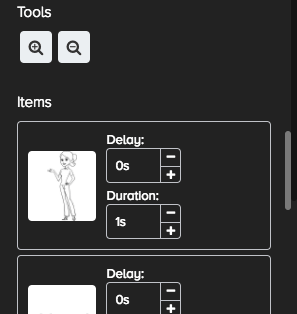
“Tempoh” merujuk kepada tempoh masa yang diambil untuk melukis aset tersebut dan “kelewatan” menyebabkan video menunggu masa tertentu sebelum mula melukis objek.
Susunan objek dalam senarai ini menentukan yang dilukis dahulu, dari atas ke bawah. Tetingkap kecil ini tidak berkembang, jadi jika anda ingin menukar susunan, anda perlu bersusah payah menyeret dan melepaskan bingkai ke atas satu slot pada satu masa. Pertaruhan terbaik anda ialah menambah elemen pada kanvas mengikut susunan yang anda mahu ia dipaparkan untuk mengelakkan perkara ini, terutamanya jika adegan mempunyai banyak aset di dalamnya.
Eksport/Kongsi
Doodly menawarkan satu cara yang agak boleh disesuaikan untuk mengeksport video anda: mp4.

Anda boleh memilih peleraian, kadar bingkai dan kualiti. Tangkapan skrin menunjukkan tetapan lalai, tetapi apabila saya mengeksport demo saya, saya memilih HD penuh pada 1080p dan 45 FPS. Program ini nampaknya tidak begitu tepat dalam menentukan berapa lama proses itu akan diambil:
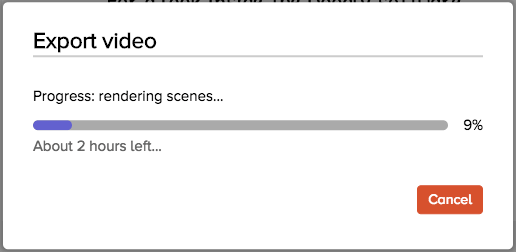

Akhirnya, ia mengambil masa kira-kira 40 minit untuk mengeksport klip kurang daripada 2 minit, yang mengingatkan saya tentang proses mengeksport yang sama panjang dengan iMovie. Klip pendek nampaknya mengambil masa yang tidak seimbang dan saya mendapati bahawa meminimumkan tetingkap seolah-olah menjeda proses pemaparan.
Sebab Di Sebalik Penilaian Ulasan Saya
Keberkesanan: 4/5
Anda pasti akan dapat menyelesaikan tugas dengan Doodly.Terdapat perpustakaan besar imej percuma dan perpustakaan media kelab yang lebih besar jika anda mempunyai pelan Platinum atau Perusahaan. Perisian ini mengandungi semua ciri yang diperlukan untuk menghasilkan dan mengedit video papan putih (selain perakam suara terbina dalam). Membuat video pertama anda mungkin mengambil masa lebih lama daripada yang dijangkakan, tetapi setelah anda membiasakan diri dengan perkara-perkara tersebut, anda akan memaparkan adegan dalam masa yang singkat.
Harga: 3/5
Walaupun Doodly menyampaikan ciri yang dituntutnya di web, ia sangat mahal berbanding perisian video papan putih lain di pasaran, terutamanya yang ditujukan kepada pengguna yang kurang pengalaman. Kos ini berkemungkinan besar akan menyebabkan penggemar, individu atau pendidik yang boleh mendapatkan produk serupa dengan harga yang lebih murah, walaupun syarikat mungkin lebih bersedia untuk membayar beberapa wang tambahan.
Kemudahan Penggunaan: 3.5/5
Walaupun antara muka agak mudah dan tidak mengambil masa yang lama untuk dipelajari, beberapa butiran menghalang anda untuk menggunakan program ini dengan mudah. Senarai media yang kecil dan tidak berkembang menimbulkan masalah unik dengan menukar susunan elemen, manakala garis masa menatal secara mendatar sejauh batu kerana tiada pilihan untuk menjadikan penanda selang lebih padat. Walau bagaimanapun, program ini berfungsi dan sangat berkeupayaan untuk menghasilkan video berkualiti baik.
Sokongan: 4/5
Saya sangat kagum dengan perkhidmatan sokongan Doodly. Pada mulanya, saya bimbang;mereka tidak mempunyai banyak tutorial di tapak mereka, dan Soalan Lazim kelihatan terhad. Tetapi siasatan lanjut menyediakan dokumentasi yang mencukupi apabila mengklik pada kategori tertentu.
Menghubungi sokongan adalah satu pengembaraan. Butang "e-mel kepada kami" di tapak mereka tidak berfungsi, tetapi membaca bahagian bawah halaman menghasilkan e-mel sokongan yang saya hubungi dengan soalan mudah. Saya serta-merta menerima e-mel automatik dengan waktu sokongan dan pada hari berikutnya mereka menghantar balasan penjelasan yang baik.


Seperti yang anda lihat, e-mel itu dihantar 18 minit selepas sokongan dibuka untuk hari itu, jadi saya akan katakan mereka pasti akan menyelesaikan semua isu dalam masa 48 jam, walaupun pautan hubungan mereka terputus.
Alternatif kepada Doodly
VideoScribe (Mac & ; Windows)
VideoScribe menawarkan antara muka yang bersih untuk mencipta video papan putih berkualiti tinggi, bermula pada $12/bln/tahun. Anda boleh membaca ulasan VideoScribe kami, atau lawati tapak web VideoScribe. Saya secara peribadi percaya bahawa VideoScribe menawarkan program yang lebih berciri penuh pada harga yang lebih murah.
Easy Sketch Pro (Mac & Windows)
Easy Sketch Pro termasuk lebih banyak lagi ciri pemasaran perniagaan seperti penjenamaan, interaktiviti dan analitik, walaupun program mereka kelihatan amatur. Harga bermula pada $37 untuk video berjenama dan $67 untuk menambah logo anda sendiri.
Explaindio (Mac & Windows)
Jika anda sedang mencari program dengan banyak-banyakpratetap dan banyak ciri tambahan seperti animasi 3D, Explaindio menjalankan $59 setahun untuk lesen peribadi atau $69 setahun untuk menjual video komersial yang anda cipta. Baca ulasan penuh Explaindio saya di sini.
Seluar Pendek Mentah (Berasaskan Web)
Video papan putih bagus, tetapi jika anda memerlukan lebih banyak animasi dan kurang ciri lukisan tangan, Raw Shorts bermula pada $20 setiap eksport untuk video tidak berjenama.
Kesimpulan
Dengan peningkatan populariti video papan putih, anda mungkin akan mahu mencuba tangan anda untuk mencipta video lambat laun, sama ada anda seorang individu atau pekerja syarikat. Doodly akan membawa anda ke garisan penamat dengan perpustakaan watak yang hebat dan banyak prop untuk membantu anda sepanjang perjalanan. Perisian ini mempunyai beberapa kelemahan, tetapi disebabkan kekurangan bahan yang tersedia dalam talian yang berkaitan dengannya, Doodly nampaknya adalah pendatang baru dalam adegan animasi. Ini bermakna ia mungkin akan melihat beberapa peningkatan pada masa hadapan untuk membantunya dipadankan dengan program yang bersaing.
Semua orang berfungsi secara berbeza, jadi program yang berfungsi untuk saya mungkin tidak memberikan anda pengalaman yang sama. Walaupun Doodly tidak mempunyai percubaan untuk anda mencuba, mereka akan membayar balik pembelian anda dalam masa 14 hari jika anda tidak berpuas hati sepenuhnya. Anda boleh membuat keputusan sendiri sama ada ia berbaloi dengan harga penuh.
Cuba Doodly SekarangJadi, adakah ulasan Doodly ini membantu anda? Kongsi pendapat anda dalamulasan di bawah.
alternatif.Apa yang Saya Suka : Program mudah dipelajari. Pilihan watak pra-dibuat yang hebat. Keupayaan untuk menambah berbilang trek audio. Import media anda sendiri – malah fon!
Apa yang Saya Tidak Suka : Tiada fungsi alih suara terbina dalam. Pustaka bunyi percuma yang lemah, walaupun pada tahap langganan yang lebih tinggi. Antara muka boleh menjadi sukar untuk digunakan.
3.6 Semak Harga TerkiniApakah Doodly?
Doodly ialah program animasi drag-and-drop untuk mencipta video yang kelihatan seperti dirakam seolah-olah seseorang melukisnya di papan putih.
Ini ialah gaya video yang semakin biasa dan telah terbukti sangat berkesan. Anda boleh menggunakan Doodly untuk membuat video untuk banyak tetapan yang berbeza, daripada bahan perniagaan hingga projek sekolah. Ciri utamanya adalah seperti berikut:
- Mulakan membuat video tanpa pengalaman yang diperlukan
- Perpustakaan imej dan bunyi stok; anda tidak perlu membuat media anda sendiri
- Edit video anda dengan menukar pemandangan, penampilan media dan gaya
- Eksport video anda dalam beberapa kombinasi peleraian dan kadar bingkai
Adakah Doodly selamat?
Ya, Doodly ialah perisian selamat. Doodly hanya berinteraksi dengan komputer anda untuk mengimport atau mengeksport fail, dan kedua-dua tindakan ini hanya berlaku apabila anda menentukannya.
Adakah Doodly percuma?
Tidak, Doodly adalah tidak percuma dan tidak menawarkan percubaan percuma (tetapi ulasan ini harus memberi anda pandangan belakang tabir yang baik). Mereka ada duapelan harga berbeza yang boleh dicaj mengikut bulan atau bulanan pada kontrak selama setahun.
Berapa kos Doodly?
Pelan paling murah dipanggil "Standard" , pada $20/bulan setahun ($39 untuk bulan individu). Pelan "Enterprise" ialah $40/bln/tahun dan $69 jika anda pergi satu bulan pada satu masa. Kedua-dua pelan ini dipisahkan terutamanya oleh bilangan sumber yang anda ada akses dan tidak menawarkan hak komersial. Jika anda ingin menjual video yang anda buat di Doodly dan bukannya menggunakannya sebagai kandungan anda sendiri, anda perlu membeli pelan perusahaan. Semak harga terkini di sini.
Bagaimana untuk mendapatkan Doodly?
Sebaik sahaja anda membeli Doodly, anda akan dihantar e-mel yang mengandungi butiran akaun anda dan pautan muat turun. Mengikuti pautan akan menghasilkan fail DMG (untuk Mac). Klik dua kali apabila ia dimuat turun, dan terdapat proses pemasangan satu atau dua langkah sebelum anda boleh membuka program. Kali pertama anda membuka Doodly, anda akan digesa untuk memasukkan bukti kelayakan log masuk anda. Kemudian anda akan mempunyai akses kepada keseluruhan program.
Mengapa Percaya Saya untuk Kajian Doodly Ini?
Nama saya Nicole Pav, dan saya adalah pengguna pertama sekali, sama seperti anda. Hobi saya dalam alam kreatif telah menyebabkan saya mencuba sekumpulan perisian yang menawarkan alat video atau animasi (lihat ulasan animasi papan putih yang saya lakukan ini). Sama ada program berbayar atau projek sumber terbuka, saya mempunyai peribadipengalaman dengan program pembelajaran dari awal.
Sama seperti anda, saya sering tidak tahu apa yang diharapkan apabila saya membuka program. Saya secara peribadi menghabiskan beberapa hari bereksperimen dengan Doodly supaya saya dapat memberikan laporan tangan pertama dengan bahasa dan butiran yang jelas. Anda boleh menonton video animasi pendek yang saya buat menggunakan Doodly di sini.
Saya percaya bahawa pengguna seperti anda mempunyai hak untuk memahami kebaikan dan keburukan program tanpa membayar yuran yang berlebihan — terutamanya dengan perisian seperti Doodly, yang tidak menawarkan percubaan percuma. Walaupun ia menawarkan dasar bayaran balik 14 hari, sudah tentu lebih mudah untuk membaca pendapat orang lain tentang produk sebelum mengeluarkan kad kredit anda untuk membuat pembelian.
Itulah tujuan ulasan ini. Kami membeli versi Platinum ($59 USD jika anda pergi untuk setiap bulan) mengikut belanjawan kami sendiri dengan matlamat untuk menilai betapa hebatnya program itu. Anda boleh lihat resit pembelian di bawah. Sebaik sahaja kami membuat pembelian, e-mel dengan subjek "Selamat Datang ke Doodly (Maklumat akaun di dalam)" dihantar serta-merta. Dalam e-mel, kami diberi akses kepada pautan muat turun Doodly, serta nama pengguna dan kata laluan untuk mendaftarkan program.

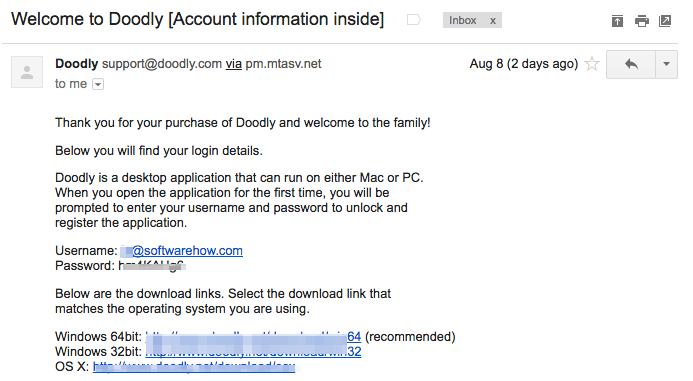
Selain itu, saya juga menghubungi sokongan Doodly untuk tanya soalan mudah dengan matlamat untuk menilai bantuan sokongan pelanggan mereka, yang boleh anda baca lebih lanjut dalam "Sebab Di Sebalik Ulasan dan Penilaian Saya"bahagian di bawah.
Penafian: Doodly tidak mempunyai input editorial atau pengaruh pada ulasan ini. Pendapat dan cadangan dalam artikel ini adalah milik kami semata-mata.
Tinjauan Doodly Terperinci & Keputusan Pengujian
Doodly mempunyai pelbagai kebolehan, tetapi kebanyakannya boleh dikategorikan kepada empat jenis utama: media, bunyi, pengeditan dan pengeksportan. Saya telah menguji seberapa banyak ciri yang saya dapati sepanjang program, dan anda akan dapat melihat semua keputusan di sini. Walau bagaimanapun, perlu diingat bahawa Doodly menawarkan kedua-dua versi Mac dan PC, yang bermaksud tangkapan skrin saya mungkin kelihatan berbeza sedikit daripada anda. Saya menggunakan MacBook Pro pertengahan 2012 untuk melakukan ujian saya.
Setelah anda membuka Doodly dan memutuskan untuk memulakan projek baharu, anda akan digesa untuk memilih latar belakang projek dan tajuk.

Papan Putih dan Papan Hitam adalah jelas, tetapi pilihan ketiga, Papan Kaca, agak mengelirukan. Dengan pilihan ini, tangan lukisan muncul di belakang teks seolah-olah menulis di sisi lain dinding kaca. Pilih "buat", dan anda akan dimajukan ke antara muka Doodly.

Antara muka dibahagikan kepada beberapa bahagian. Bahagian pertama ialah kanvas, yang terletak di tengah. Anda boleh seret dan lepas media di sini. Media ditemui pada panel kiri dan mempunyai lima tab berbeza untuk lima jenis grafik yang berbeza. Panel cermin di sebelah kanan dibahagikan kepada dua bahagian: bahagian atas mengandungi alatanuntuk memainkan balik adegan, manakala bahagian bawah menyenaraikan setiap elemen media yang anda tambahkan pada kanvas.
Media
Dengan Doodly, grafik media datang dalam empat format utama: Adegan, Watak, Props , dan Teks. Ini semua ialah tab di sebelah kiri skrin.
Beberapa perkara adalah sama merentas semua jenis media:
- Klik dua kali atau memilih item dalam senarai media akan membenarkan anda membalik, menyusun semula, mengalih atau mengubah saiz media.
- Anda boleh menukar warna item dengan mengklik dua kali dan kemudian memilih ikon gear kecil.
Objek Adegan
Objek adegan ialah ciri unik Doodly. Ini ialah gambar pra-bina yang mencipta latar belakang yang hebat untuk alih suara yang panjang atau jika anda menyampaikan interaksi dalam tetapan tertentu. Pastikan anda ingat bahawa "adegan" ialah sekumpulan item pada slaid kanvas tertentu, manakala "objek adegan" ialah jenis media yang boleh anda tambahkan pada pemandangan biasa. Gambaran ini terdiri daripada rumah sekolah hingga pejabat doktor–tetapi anda hanya boleh mempunyai satu objek pemandangan setiap skrin. Jadi, jika anda ingin menambah kereta atau watak, anda perlu mendapatkannya daripada panel Watak atau Props. Anda tidak boleh, malangnya, mencari tab adegan, walaupun ini mungkin untuk media lain. Anda juga tidak boleh menambah adegan anda sendiri.
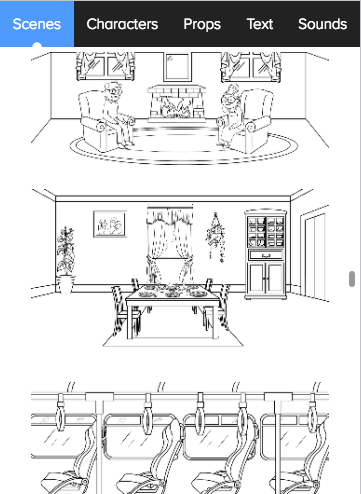
Jika anda memilih untuk menambah objek adegan pada video Doodly anda, ia akan muncul dalam senarai item media sebagai semuaobjek individu yang terdiri daripadanya, bukan sebagai satu item. Daripada apa yang saya dapat tahu, semua adegan tersedia kepada pelanggan tanpa mengira tahap langganan.
Watak
Mengenai orang dan watak. Doodly mempunyai perpustakaan yang sangat besar. Jika anda mempunyai pelan yang paling asas, anda akan mempunyai akses kepada 10 aksara dalam 20 pose. Jika anda mempunyai pelan platinum atau perusahaan, anda akan mempunyai 30 aksara dengan 25 pose setiap satu. Saya telah menguji menggunakan Doodly Platinum, dan tiada tanda pembezaan antara aksara emas dan platinum, jadi saya tidak dapat memberitahu anda yang mana satu.
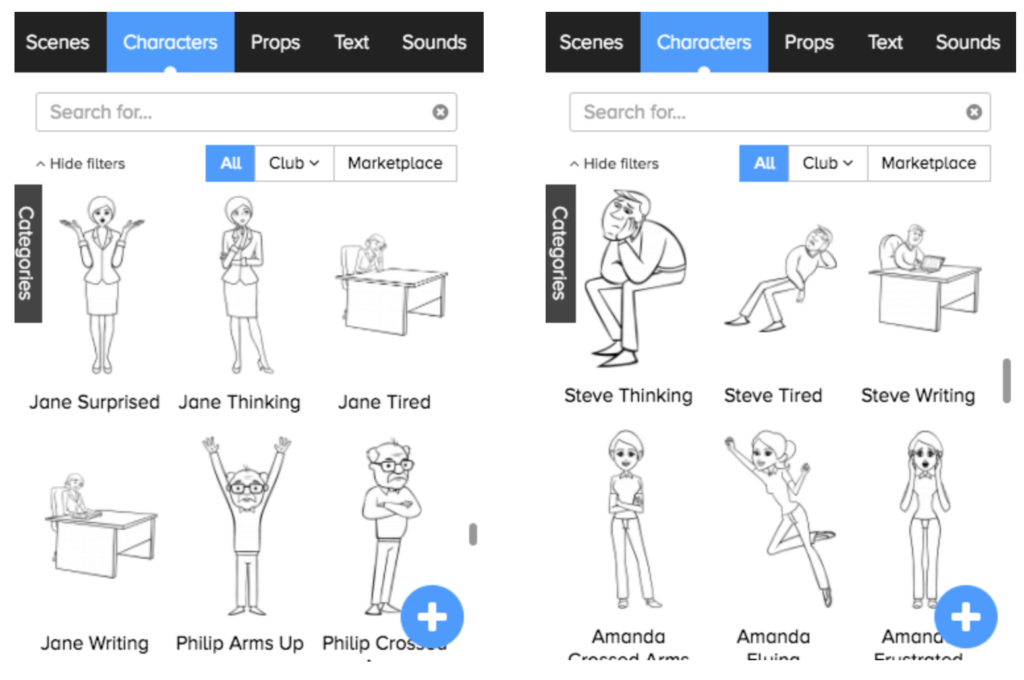
Bahagian “kelab” adalah perkara yang berbeza walaupun . Anda hanya mempunyai akses kepada ini jika anda mempunyai pelan Platinum atau Perusahaan, dan ia mengandungi dua aksara yang ditunjukkan dalam 20 cara berbeza setiap satu. Ini cenderung lebih khusus. Seperti yang anda boleh lihat di atas, watak biasa sedang duduk, menulis atau memaparkan emosi yang sama. Watak kelab adalah lebih spesifik. Terdapat yoga dan pose balet, seorang askar, dan beberapa jenis tema ninja di mana watak-watak mengambil bahagian dalam seni mempertahankan diri. Ini mungkin atau mungkin tidak berkaitan dengan jenis video yang anda ingin buat.

Tanggapan keseluruhan saya tentang watak ialah ia sangat serba boleh dan menawarkan pelbagai pose yang baik. Walaupun alat carian mungkin tidak begitu membantu sehingga anda memilih aksara yang mana, terdapat pelbagai jenispilihan yang ada. Jika anda mempunyai pelan "Emas", anda sepatutnya mempunyai akses kepada banyak pose, walaupun ia tidak sekhusus "Rye Kunfu Master". Selain itu, anda boleh menggunakan "+" biru untuk mengimport reka bentuk anda sendiri daripada komputer anda.
Props
Props ialah grafik Doodly yang tidak berperikemanusiaan atau tidak bernyawa. Ini terdiri daripada tumbuhan dan haiwan kepada buih pertuturan kepada logo traktor, dan seperti media lain, ia boleh diubah saiz dan diedit dengan mengklik dua kali.

Lencana hijau nampaknya menunjukkan bahawa imej itu adalah untuk “Doodly Club” sahaja, aka pengguna Platinum atau Perusahaan. Tetikus pada lencana akan memberitahu anda bulan mana ia telah ditambahkan. Ini bermakna bahawa pengguna Gold akan mempunyai pilihan yang agak terhad berbanding dengan pelanggan lain, tetapi anda boleh membetulkannya dengan mengimport imej anda sendiri dengan tanda tambah biru di penjuru kanan sebelah bawah skrin.
Saya telah menguji mengimport JPEG, PNG, SVG dan GIF untuk melihat cara sistem memproses imej lain. Tidak kira jenis fail yang saya import, program ini tidak menarik import seperti imej perpustakaan. Sebaliknya, tangan bergerak dalam garisan pepenjuru ke depan dan ke belakang, secara beransur-ansur mendedahkan lebih banyak imej.


Selain itu, saya secara tidak sengaja menemui had saiz imej (1920 x 1080) dengan mencuba untuk import imej yang terlalu besar. Sebagai nota tambahan, Doodly tidak menyokong GIF animasi. Apabila saya mengimport satu, ia menerima fail itu tetapi imej itu kekal kedua-duanyapada kanvas dan dalam pratonton video. Program papan putih lain cenderung untuk menyokong SVG kerana ini membenarkan penciptaan laluan lukisan, tetapi Doodly nampaknya memperlakukan semua fail imej yang sama, "mewarnai" mereka ke wujud.
Nota: Doodly mempunyai tutorial video tentang mencipta laluan lukisan tersuai untuk imej anda, tetapi ini mungkin lebih banyak usaha daripada yang sepatutnya, terutamanya untuk imej yang kompleks. Anda perlu membuat laluan dengan tangan.
Teks
Apabila saya mula-mula melihat bahagian teks, saya kecewa kerana hanya tiga fon disertakan dengan program ini. Kira-kira setengah jam kemudian, saya menyedari bahawa saya sebenarnya boleh mengimport fon saya sendiri! Ini adalah sesuatu yang saya tidak pernah lihat dalam banyak program, tetapi saya menghargai ciri ini kerana ini bermakna program itu tidak disertakan dengan direktori besar fon yang saya tidak akan pernah gunakan.

Jika anda' tidak biasa dengan mengimport fon anda sendiri, ketahui bahawa ia terutamanya datang dalam fail TTF, tetapi fail OTF juga sepatutnya baik. Anda boleh mendapatkan fail TTF untuk fon kegemaran anda daripada pangkalan data percuma seperti 1001 Font Percuma atau FontSpace. Sebagai tambahan kepada fon standard, mereka biasanya menawarkan fon buatan artis atau reka bentuk kemas lain yang boleh anda semak imbas juga. Cuma muat turun fail ke komputer anda dan klik tanda tambah biru dalam Doodly untuk memilih dan mengimport fail.

Saya berjaya melakukannya dan fon berfungsi sepenuhnya di dalam Doodly. Ini adalah ciri tersembunyi yang hebat, dan

